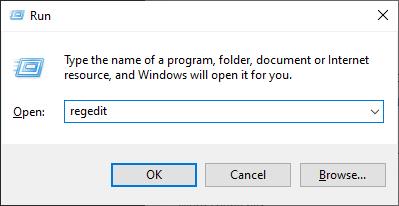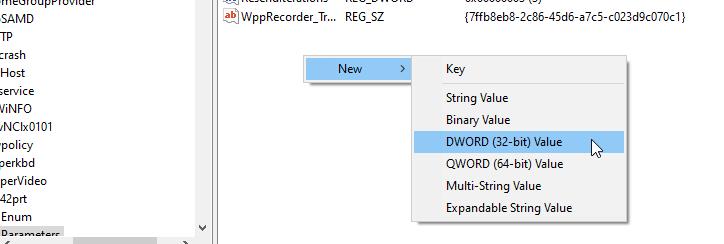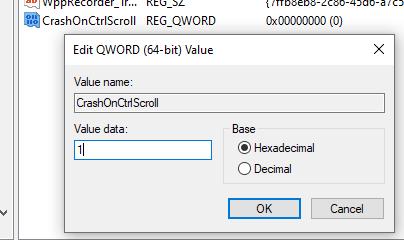في معظم الأوقات ، نريد ألا تتعطل أجهزة الكمبيوتر الخاصة بنا ، ولكن هناك تلك اللحظات النادرة حيث نريد بالفعل أن يدخل النظام في شاشة الموت الزرقاء (الموت الزرقاء). إذا وجدت نفسك في هذا الموقف ، فلا تقلق ؛ هناك طريقة سريعة وسهلة لتشغيل شاشة الموت الزرقاء اليدوية في نظام التشغيل Windows 10.
دعنا نستكشف كيفية إعداد وتشغيل شاشة الموت الزرقاء اليدوية وما الذي قد يدفع شخصًا ما إلى الرغبة في ذلك.
كيفية إعداد الموت الزرقاء اليدوية في نظام التشغيل Windows 10
للبدء ، سنحتاج إلى إجراء القليل من الإعداد لتمكين هذه الميزة. أخفت Microsoft الخيار داخل السجل ، على الأرجح حتى لا يقوم الأشخاص بتشغيله عن طريق الخطأ!
للبدء ، تحتاج إلى فتح السجل. اضغط على مفتاح Windows + R ، ثم اكتب regedit واضغط على Enter .
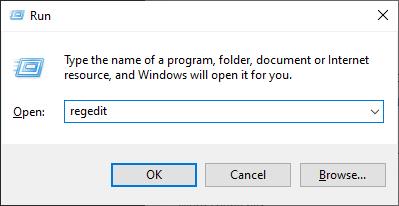
أنت الآن بحاجة إلى إضافة إعداد إلى موقع محدد في السجل الخاص بك. يعتمد الموقع على نوع لوحة المفاتيح التي تستخدمها على جهاز الكمبيوتر الخاص بك.
إذا كنت تستخدم لوحة مفاتيح PS / 2 ، فتفضل بزيارة هذا الدليل:
HKEY_LOCAL_MACHINE \ النظام \ CurrentControlSet \ الخدمات \ i8042prt \ معلمات
إذا كانت لديك لوحة مفاتيح USB ، فانتقل إلى هنا:
HKEY_LOCAL_MACHINE \ النظام \ CurrentControlSet \ الخدمات \ kbdhid \ المعلمات
أخيرًا ، إذا كنت تستخدم لوحة مفاتيح Hyper-V ، فأنت بحاجة للذهاب هنا:
HKEY_LOCAL_MACHINE \ System \ CurrentControlSet \ Services \ hyperkbd \ Parameters
إذا لم تكن متأكدًا من نوع لوحة المفاتيح ، فيمكنك إضافة الإعداد بأمان إلى جميع هذه الدلائل الثلاثة لتغطية كل قاعدة. لا شيء سيء يحدث إذا قمت بذلك.
عندما تكون في الدليل الذي اخترته ، انقر بزر الماوس الأيمن في مساحة بيضاء فارغة على الجانب الأيمن من النافذة. مرر مؤشر الماوس فوق جديد ، ثم انقر على قيمة DWORD (32 بت) .
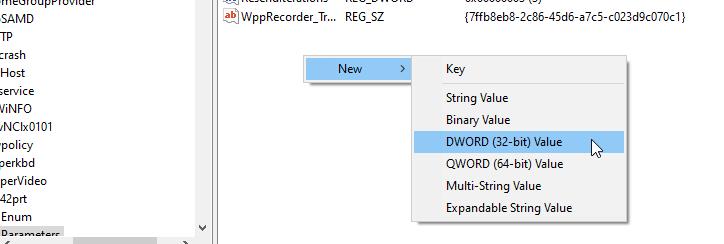
سيُطلب منك بعد ذلك تسمية الملف الجديد. تحتاج إلى إعطاء الملف اسمًا معينًا حتى يعرف جهاز الكمبيوتر الخاص بك ما يفعله. في هذه الحالة ، أطلق عليها اسم CrashOnCtrlScroll . تحقق مرة أخرى من التهجئة للتأكد من عدم حدوث أخطاء إملائية.
انقر بزر الماوس الأيمن فوق هذا الملف الجديد وانقر فوق تعديل . في النافذة التي تظهر ، اضبط القيمة على 1 .
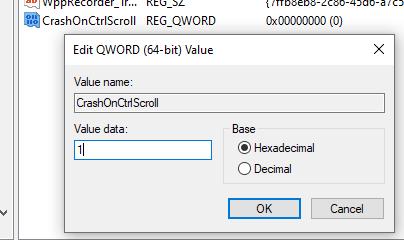
بمجرد الانتهاء من ذلك ، أغلق محرر التسجيل. ستحتاج الآن إلى إعادة تشغيل جهاز الكمبيوتر الخاص بك حتى يتم تحميل ميزة التعطل اليدوي.
كيفية تشغيل دليل الموت الزرقاء في نظام التشغيل Windows 10
الآن بعد أن قمت بإعداد BSOD بشكل صحيح ، حان الوقت لتشغيل واحد. للقيام بذلك ، تحتاج إلى الضغط باستمرار على مفتاحين ربما لا تتذكر استخدامهما على الإطلاق: Right CTRL و Scroll Lock .
أولاً ، اضغط باستمرار على مفتاح CTRL الأيمن على لوحة المفاتيح. لاحظ أن جهاز الكمبيوتر الخاص بك لن يقوم بتنشيط شاشة الموت الزرقاء إذا كنت تضغط باستمرار على مفتاح CTRL الأيسر - يجب أن يكون المفتاح الموجود على اليمين.
ثم اضغط على مفتاح SCROLL LOCK مرتين. إذا كنت تستخدم جهاز كمبيوتر محمول لا يحتوي على مفتاح قفل التمرير ، فيمكنك عادةً تشغيله بالضغط باستمرار على مفتاح Fn ، ثم النقر المزدوج على المفتاح C أو K أو S أو F6 .
إذا قمت بإدخال المفتاح بشكل صحيح ، فسيظهر جهاز الكمبيوتر الخاص بك على شاشة زرقاء على الفور. يمكنك معرفة الفرق بين الموت الزرقاء اليدوي والآخر المشغّل بواسطة النظام لأن الموت الزرقاء اليدوي سيحتوي على رمز الخطأ "MANUALLY_INITIATED_CRASH." إذا أظهر الموت الزرقاء هذا ، فأنت تعلم أنه كان من فعلك وليس صدفة غريبة.
لماذا قد تتسبب في الموت الزرقاء؟
الآن أنت تعرف كيف يمكنك تشغيل الموت الزرقاء الخاص بك ، يبقى السؤال ؛ لماذا تفعل مثل هذا الشيء؟ كما اتضح ، هناك سببان وجيهان على الأقل وراء رغبتك في ذلك.
أولاً ، يعد BSOD اليدوي طريقة رائعة للمطورين لمعرفة ما يحدث لبرامجهم أثناء التعطل. إذا كان أحد البرامج يكتب شيئًا ما على القرص عند حدوث الموت الزرقاء ، فقد يتسبب ذلك في تلف خطير. من خلال تشغيل شاشة الموت الزرقاء اليدوية ، يمكن للمطورين التأكد من أن برامجهم لن تتعطل بعد حدوث عطل.
ثانيًا ، إنها طريقة جيدة لمعرفة ما إذا كان جهاز الكمبيوتر الخاص بك يمكنه إنشاء عمليات تفريغ تعطل. عند حدوث الموت الزرقاء ، يقوم الكمبيوتر بإنشاء سجل للأخطاء التي حدثت حتى تتمكن من تشخيص المشكلة بشكل أفضل. يمكنك تنشيط عمليات التفريغ هذه عن طريق تمكين ميزة واحدة في نظام التشغيل Windows 10 .
إذا كنت تريد التحقق جيدًا من ظهور عمليات تفريغ الأعطال بشكل صحيح أو حدوث خطأ أثناء عملية إنشاء السجل ، فيمكنك استخدام شاشة الموت الزرقاء اليدوية لاختبار الأشياء.
جعل الشعور الموت الزرقاء
عادة ما تكون أعطال الكمبيوتر شيئًا نريد تجنبه ، ولكن هناك حالة نادرة حيث نريد تشغيل الموت الزرقاء. بغض النظر عن نواياك ، أنت الآن تعرف كيفية تشغيل الموت الزرقاء في أي وقت.
إذا كنت تريد أن تكون خبيرًا في تشخيص الشاشات الزرقاء ، فتأكد من تنزيل كل من WinDbg و BlueScreenView. تساعد هذه البرامج في تفكيك ملف تفريغ الأعطال ، لذلك لا تحتاج إلى ذلك.
حقوق الصورة: ShotPrime Studio / Shutterstock.com